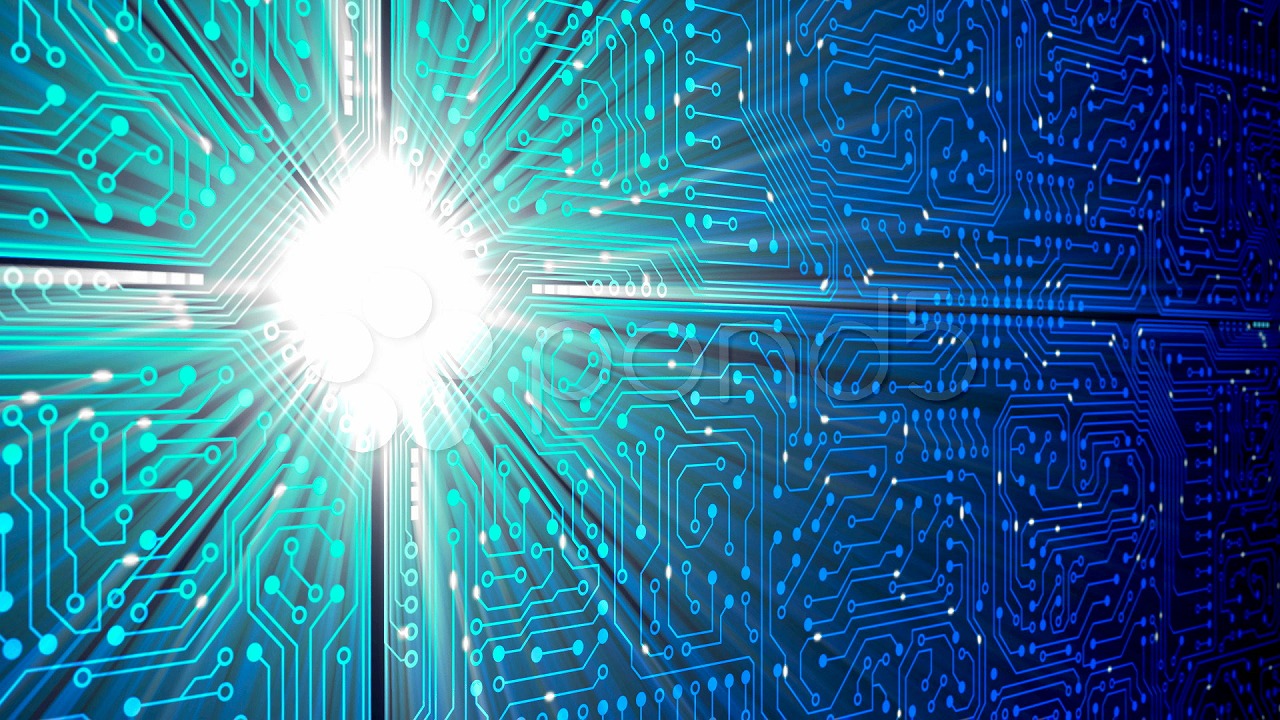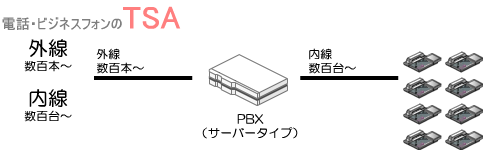CPUパッケージはビジネスフォン・PBXの全体を制御する基板です。
【1】ビジネスフォン・PBXの情報を保持・制御・運用
CPUパッケージはビジネスフォン・PBX上にある、次のような設定情報をメモリ上に保持し、全体の機能を制御、運用を行います。
- 局データ
- 短縮ダイヤル
- ワンタッチダイヤル
- その他の設定情報 (不在転送、モード切替など)
- 障害ログ
【2】ビジネスフォン・PBXのCPUは、システム容量によって異なることもある
CPUパッケージは、ビジネスフォン・PBXのシステムの最大規模容量に応じて、基板の種類が異なるケースが多いです。
システム容量を拡張したい場合は、CPUパッケージをより大規模容量に対応したタイプに変えるか、より大きな容量の上位の機種に変える必要があります。
しかし、新しい機種によっては、CPUパッケージは交換せずに、次のような方法で拡張できるケースも増えてきています。
- ビジネスフォンメーカーに拡張ライセンスを申請後、受け取ったライセンス情報をCPUに登録し、システムの最大規模容量の制限を段階的に解除する
- 同様の手順で、機能ライセンスの制限を段階的に解除する
- CPUの基板に追加の基板を実装し、システム容量や機能を拡張する
【3】ビジネスフォン・PBXのCPUは定期的 (あるいは不定期) に新しいバージョンがリリースされる
同じビジネスフォン・PBXでも、製造年月に応じて、CPU内部のソフトウェアのバージョンが異なります。
ビジネスフォンメーカーが新しいバージョンのソフトウェアをリリースするのには、次のような理由があるからです。
- 新しい機能、サービスを提供するため
- システムの容量を拡張するため
- 不具合を修正するため
基本的には、最新のバージョンに上げておくことが望ましいですが、バージョンアップの際には次のような手順を踏む必要があり、工事費用も発生します。(ビジネスフォン業者にしかバージョンアップできないため)
- バージョンアップ前には、ビジネスフォン・PBXのバックアップをあらかじめ取っておく
- バージョンアップ中はビジネスフォン・PBXの動作が止まるため、休日か営業時間外などに作業が限定される
- バージョンアップ後は全体的な動作確認が必要
【4】ビジネスフォン・PBXのCPUに保存されたデータは万が一に備えてバックアップ、大切に保管
ビジネスフォン・PBXに設定された内部の情報は、基本的にはCPUのパッケージ上に搭載されている、フラッシュメモリ上に保存されます。(大型PBXなどでは、HDDやSSDなどに別途保存されます)
- 局データ
- システムデータ
- 短縮ダイヤル
- ワンタッチダイヤル
- その他設定情報(不在転送、モード切替など)
- 障害ログ
データ変更作業などを行ったあとは、最終的には、CPUのメモリにすべてのデータが保存されます。
しかし、データの保存が終了していない状態で、本体の電源を切ってしまうと次のような状態になることがあります。
- 最新の保存データよりも一つ前に保存されたデータで運用が再開される
- データの保存動作中に電源OFFになった場合、CPUのメモリが壊れてしまい、今までのデータが全て消えてしまうことがある
- ビジネスフォン・PBXが正常に起動しなくなることもある
今までのデータが何かの拍子に消えてしまった場合に、復旧の助けになるのが、前にバックアップしたデータなので、大切に保管しておきましょう。
【4-1】CPUのメモリに保存されたデータは、外部メモリに別途バックアップが可能
ビジネスフォン・PBXのCPUパッケージに保存されたデータは、次のような外部メモリに別途バックアップを取ることが可能です。
- USBメモリ
- PCカード
- コンパクトフラッシュ
- LAN経由でPCにバックアップ
- シリアルケーブル経由でPCにバックアップ
- PBX内蔵のハードディスクに自動的にバックアップ
- PBX内蔵のSSDに自動的にバックアップ
バックアップしたデータを、CPUに再度流しこむことで、バックアップした時点のデータを復元することができます。
ビジネスフォン・PBXのデータのバックアップは、基本的には施工業者が実施します。
しかしバックアップからの復元作業は緊急性を要するため、最悪の場合、現地のお客様自身で実施しなければならないことがあります。
ビジネスフォン・PBXのデータのバックアップ復元手順例 (USBメモリの場合)
- バックアップ後のUSBメモリは、ビジネスフォン・PBXの装置本体の近く、もしくは社内の担当者が保管している
- ビジネスフォン・PBXの電源をOFFにする
- バックアップデータが入ったUSBメモリをCPUのUSBスロットに差し込む
- リセットボタンを押しながらビジネスフォン・PBXの電源をONにする(リセットボタンは押したまま)
- CPUのランプ状態が変化したらリセットボタンをはなし10分~30分程度待つ
- 電話機が使えるようになったら動作を確認する
- 正常に使えるようであればバックアップ復元完了
- 正常に使えない場合は設置業者に依頼する
【5】PBXのCPUは二重化に対応
ビジネスフォンと違ってPBXでは、CPUパッケージを二重化にして運用させることも可能です。
CPUや制御系、電源系の基板を全て二重化しておけば、システムダウンのリスクを大幅に減らすことができます。
ホテルや病院など、24時間PBXを利用する必要がある場合は、CPUを二重化しての運用が推奨されています。
【6】ビジネスフォン・PBXのCPUにも電池による寿命がある
CPUには電源がOFFの時でも、データを保持し続けるために電池が実装されています。
電池が切れた状態で、ビジネスフォン・PBXの電源がOFFになると、CPUのフラッシュメモリ上に保存されている全てのデータが消去されてしまいます。
電池の寿命は6年~7年程度 (ちょうどビジネスフォン・PBXの法定耐用年数と同程度) となっており、それ以上の年月を運用し続けるためには、この電池を交換しなければなりません。
10年以上、継続して運用しているようなビジネスフォン・PBXを、事務所移転や停電のために電源を落とさなければならない場合は注意が必要です。
一度電源を落としたが最後、次に立ち上げた時にはきれいに初期化されてしまっていることがあるからです。
老朽化したビジネスフォン・PBXの電源を落とす必要がある場合は、事前に設置した工事業者に確認するようにしましょう。
最後に
ビジネスフォン・PBXにおいてのCPUパッケージは、核となる一番重要な部分です。
ビジネスフォン・PBXがシステムダウンする一番の原因は、このCPUの故障によるものです。
- CPUパッケージの老朽化
- CPU内部のソフトウェアバージョンの不具合
- 落雷などによる故障
「ビジネスフォン・PBXの寿命」=「CPU基板の寿命」
大げさかもしれませんが、意外と当てはまるんですよね。
最後までご覧いただきましてありがとうございます。